
- •Интерфейс электронной таблицы
- •Управление файлами Создание новых электронных таблиц
- •Открытие существующей электронной таблицы
- •Сохранение электронных таблиц
- •Навигация в электронных таблицах Переход в отдельную ячейку
- •Перемещение из ячейки в ячейку
- •Перемещение с одного листа на другой
- •Манипуляции с элементами листа или электронной таблицы Выделение ячеек
- •Выделение столбцов и строк
- •Вставка столбцов и строк
- •Удаление столбцов и строк
- •Фиксация строк и столбцов
- •Работа с листами
- •Разделение окна
- •Формулы. Абсолютная и относительная адресация
- •Встроенные функции и "мастер функций
- •Математические функции
- •Логические функции
- •Календарные функции
- •Ассоциативные массивы
- •Построение диаграмм
- •Структура диаграммы
- •Изменение диаграммы и её внешнего вида.
- •Типы и подтипы диаграмм
- •Двухмерные
- •Трёхмерные
- •Задание к лабораторной работе
Лабораторная работа № 3
Знакомство с табличным процессором OpenOffice.org Calc
Во многих коммерческих и финансовых приложениях основными информационными единицами, данные из которых постоянно используются, обновляются, пополняются и обрабатываются, служат документы табличного типа.
Комплекс средств, состоящий из программных модулей и реализующий некоторую совокупность операций над табличными данными, принято называть табличным процессором (электронной таблицей – ЭТ), который стал непременным элементом автоматизации учрежденческой и управленческой деятельности.
Разработкой и распространением табличных процессоров (программ ЭТ) занимаются как коммерческие компании, так и группы разработчиков свободного программного обеспечения (точнее, проектов FOSS – Free and Open Source Software). Один из самых известных проектов FOSS – интегрированный офисный пакет OpenOffice.org -также имеет в своем составе табличный процессор OpenOffice.org Calc (в дальнейшем, для краткости, будем использовать обозначение OOo Calc). Этот табличный процессор с успехом может использоваться для решения экономических и инженерно-технических задач.
Интерфейс электронной таблицы
В интерфейсе программ ЭТ различают понятия “окно программы” и “рабочее поле программы”.
Окно программы ЭТ устроено стандартным для графического интерфейса образом. Строка заголовка, расположенная вверху, показывает имя текущей электронной таблицы. Для новой электронной таблицы используется имя по умолчанию Безымянный X, где X является числом. При сохранении новой электронной таблицы в первый раз вам будет предложено ввести ее имя. Ниже расположена строка горизонтального меню (панель меню), при выборе одного из пунктов которого появляется подменю, содержащее другие команды. Ниже расположены панели инструментов (как минимум, панели “стандартная” и “форматирование”), а также строка состояния (рис. 1). Нестандартным элементом окна, свойственным только программам ЭТ, является строка ввода, в которой отображается и редактируется помещенная в таблицу информация.
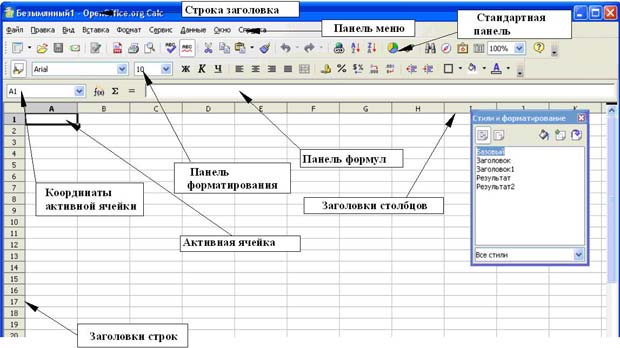
Рис. 1. Элементы интерфейса электронной таблицы.
Панель формул. С левой стороны Панели формул (рис. 2) расположено небольшое текстовое поле, называемое Область листа, в котором находится сочетание буквы и цифры, например А1. Это буква столбца и номер строки текущей ячейки, которые дают координаты ячейки в экранной сетке. С правой стороны поля Область листа находится Мастер функций, кнопка Сумма и кнопка Функция.

Рис. 2. Панель формул
Нажатие на кнопку Мастер функций открывает диалоговое окно, в котором можно найти список возможных функций. Он может быть весьма полезен, поскольку также показывает, как оформлены функции.
Кнопка Сумма вставляет в текущую ячейку сумму чисел, расположенных в верхних ячейках или в левых ячейках, если в верхних ячейках числа отсутствуют.
Кнопка Функция вставляет знак равенства в выбранную ячейку и Строку ввода, что определяет готовность ячейки к вводу формулы.
При вводе новых данных в ячейку, которая уже содержит данные, кнопки Сумма и Функция заменяются кнопками Отменить и Принять.
Содержимое текущей ячейки (данные, формула или функция) отображается в Строке ввода, которая является остальной частью Панели формул. Здесь можно редактировать содержимое текущей ячейки, что можно также делать и в самой текущей ячейке. Чтобы редактировать в области Строки ввода, щелкните левой кнопкой по соответствующей части области Строки ввода, а затем вводите свои изменения. Чтобы редактировать в текущей ячейке, просто щелкните дважды по этой ячейке.
Основная часть экрана отображает отдельные ячейки в форме сетки, каждая из которых расположена на пересечении конкретного столбца и конкретной строки.
В верхней части столбцов и в левой части строк располагается ряд серых прямоугольников, содержащих буквы и цифры. Это заголовки столбцов и строк. Столбцы начинаются с буквы A и изменяют ее при движении вправо, строки начинаются с 1 и увеличивают номер при движении вниз.
Каждая ячейка имеет адрес, определяемый строкой и столбцом, на пересечении которых находится ячейка. Всегда одна из ячеек является активной. Активная ячейка – это та ячейка, в которую в данный момент осуществляется ввод или содержание которой редактируется. Активная ячейка всегда выделена (обычно “жирной” рамкой).
В нижней части сетки ячеек расположены вкладки листов (рис. 3). Эти вкладки обеспечивают доступ к отдельным листам, при этом отображаемый, или активный, лист имеет вкладку, окрашенную в белый цвет. Щелчок по вкладке другого листа отображает этот лист, вкладка которого становится белой. Можно выбрать сразу несколько вкладок листов, если удерживать нажатой клавишу Control при щелчке по именам вкладок.
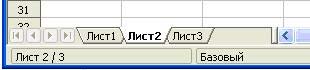
Рис. 3. Вкладки листов
